6 sposobów - jak odzyskać niezapisane / usunięte / utracone pliki Excel na komputerze Mac
"Korzystałem z programu Excel, nacisnąłem przycisk zapisywania i program Excel zawiesił się, a teraz nie mogę znaleźć mojego pliku, czy jest jakiś sposób na odzyskanie mojego pliku. Pracowałem 8 godzin. Naprawdę doceniam twój porady. Dzięki.
"Pracowałem nad moim plikiem Excela przez ostatnie 15 dni, ale dzisiaj po dokonaniu tylu ostatnich zmian przypadkowo kliknąłem NIE, aby go zapisać. Nie tylko straciłem dane, ale także straciłem czas, który zainwestowałem w stworzenie cały raport. Plik jest dla mnie naprawdę ważny. Czy są jakieś sugestie? Dziękuję za radę. "
"Witaj, mam plik programu Excel, którego z jakiegoś powodu nie można otworzyć. Mówi on, że" plik mógł zostać uszkodzony lub zmodyfikowany z oryginalnego formatu ". Czy mogę odzyskać ten plik programu Excel? to nie oznacza, że kupuję aplikację Mac Excel Recovery? "
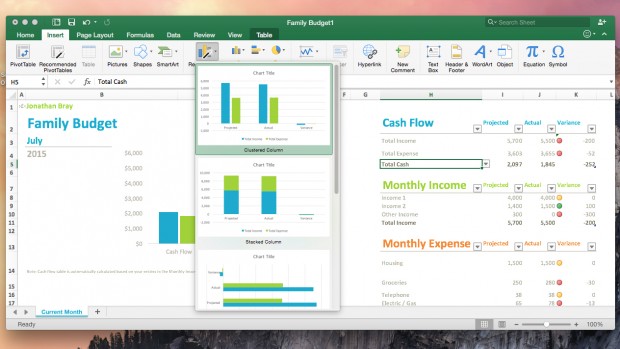
Istnieje wiele powodów utraty plików Excel; najczęstszym powodem jest przypadkowe usunięcie. Po sformatowaniu dysku twardego lub określonej partycji utracone zostaną wszystkie pliki programu Excel i dowolna inna zawartość. Jeśli nie masz żadnych kopii zapasowych, może to spowodować utratę danych. Atak wirusów / złośliwego oprogramowania jest jednym z największych zagrożeń dla krytycznej utraty danych. Złośliwe oprogramowanie lub wirusy usuwają twoje pliki. Formatowanie dysku twardego to bezpośredni sposób na pozbycie się wirusa, ale utracisz inne ważne pliki, w tym Excel. Inne przyczyny mogą również spowodować utratę plików Excel lub utratę części pliku Excel, w tym awarie zasilania, awarie systemu i wyłączenia komputera.
Aby odzyskać skasowane lub utracone pliki Excel na komputerze Mac, najpierw sprawdź kosz. Jeśli jeszcze go nie opróżniłeś, twój plik tam jest. Jeśli jednak opróżnisz Kosz, będziesz potrzebować programu do odzyskiwania plików Excela innej firmy, który pomoże Ci odzyskać pliki Excela na komputerze Mac.
Ten artykuł zawiera 2 ważne sposoby odzyskiwania plików Excel: odzyskiwanie utraconych, usuniętych lub niezapisanych plików Excel bez korzystania z płatnego lub wolnego oprogramowania; Innym sposobem jest użycie oprogramowania do odzyskiwania plików Mac Excel w złożonych sytuacjach. Przywróć plik Excel.
1 Jak przywrócić niezapisane / usunięte / utracone pliki Excel bez oprogramowania
Metoda 1: Odzyskaj plik Excel nie zapisany na komputerze Mac z Kosza na śmieci
Otwórz kosz na pulpicie Maca, aby sprawdzić, czy jest zgubiony plik, znajdź i zaznacz plik Excel, który chcesz przywrócić, możesz przeciągnąć plik do określonej lokalizacji lub kliknąć prawym przyciskiem myszy, aby wybrać "Odłóż" na odzyskaj go do oryginalnej lokalizacji.

Metoda 2: Odzyskiwanie niezapisanego programu Excel Mac w ostatnich skoroszytach
Otwórz program Microsoft Excel, aby kliknąć kartę "Plik" i wybierz "Otwórz". Kliknij opcję "Ostatnie skoroszyty", znajdź ostatnie skoroszyty w programie Excel. Następnie wybierz folder "Odzyskaj niezapisane skoroszyty" na dole listy. Znajdź niezapisany plik w tym folderze. Kliknij dwukrotnie niezapisany dokument Excel lub kliknij go prawym przyciskiem myszy, aby wybrać "Otwórz". Kliknij przycisk "Zapisz jako" w otwartym programie Excel, aby zapisać go w określonej lokalizacji.
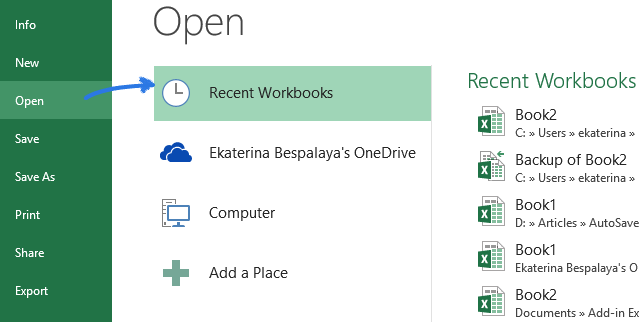
Metoda 3: Przywracanie z lokalizacji automatycznego zapisywania w programie Excel
Otwórz "Finder".
Idź do:
/ Users /
Otwórz, zapisz i odzyskaj niezapisany plik programu Excel w innym folderze na komputerze Mac.
Metoda 4: Przywróć niezapisany plik Excel z folderu tymczasowego
Przejdź do "Aplikacje"> "Narzędzia"> "Terminal". Wpisz open $ TMPDIR i naciśnij "Return", aby otworzyć folder plików tymczasowych. Wybierz folder o nazwie "TemporaryItems". Znajdź niezapisany plik Excel w "TemporaryItems" i przywróć.
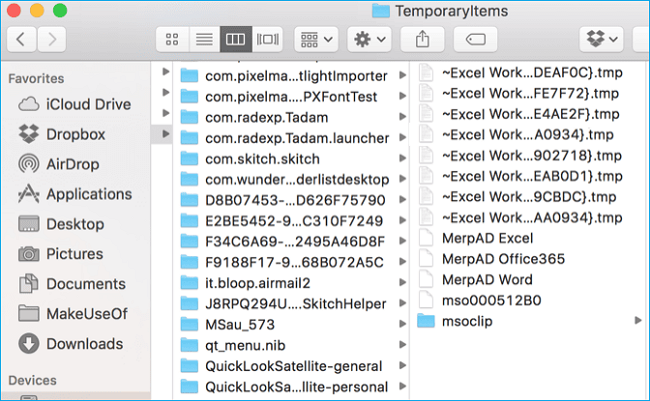
Metoda 5: Odzyskaj niezapisane / usunięte / utracone pliki Excel przy użyciu wersji zarządzania
Excel rozumie, że czasami użytkownicy mogą chcieć powrócić do poprzedniej wersji pliku. Dlatego oprogramowanie jest wyposażone w funkcję, która zapisuje wszystkie wersje pliku na komputerze. Jeśli występuje problem z bieżącą wersją pliku Excel, możesz łatwo przywrócić poprzednią lub dowolną inną roboczą wersję pliku, aby uzyskać dostęp do danych.
Należy jednak pamiętać, że po utworzeniu wersji utracone zostaną wszystkie dane dodane do pliku. Jeśli możesz utracić niektóre dane i pobrać pozostałe dane z pliku, możesz użyć poniższych instrukcji, aby odzyskać niezapisane lub nadpisane pliki Excel przy użyciu funkcji Zarządzaj wersjami.

2 Jak odzyskać niezapisane / usunięte / utracone pliki Excel za pomocą Mac Excel Recovery Software
Metoda 6: Przywracanie niezapisanego pliku Excel przy użyciu oprogramowania
Dzięki oprogramowaniu do odzyskiwania plików Excel można odzyskać pliki Excela, szczególnie przypadkowo usunięte lub trwale utracone, niezależnie od utraty danych. Ponadto obsługuje różne systemy plików na komputerach Mac, takich jak systemy plików APFS, HFS +, HFSX, FAT16, FAT32, exFAT i NTFS.
Teraz zainstaluj go i wykonaj następujące 3 proste kroki, aby przywrócić usunięty lub utracony plik Excel na komputerze Mac.
Krok 1: Wybierz "Odzyskaj dokument", aby zeskanować
Usuń zaznaczenie niepotrzebnych typów plików, pozostaw tylko wybraną opcję "Odzyskaj dokument", a następnie kliknij "Rozpoczęcie", aby odzyskać usunięty lub odzyskany utracony Excel na komputerze Mac.

Krok 2: Wybierz dysk do skanowania
Wybierz dysk pamięci, na którym usunięto lub zgubiłeś plik Excel. Następnie kliknij "Skanowanie".

Krok 3: Odzyskaj Excel Mac
Po zakończeniu skanowania możesz zobaczyć wszystkie pliki znalezione w oknie wyników. Znajdź potrzebny plik Excel i kliknij "Przywróć", aby zapisać plik Excel na komputerze Mac.


